聲明:以下僅為快速使用Doxygen產生Document之用途
不而外說明細節部分
1.首先下載Doxygen
官方網站:http://www.doxygen.nl/
下載頁面:http://www.doxygen.nl/download.html
選擇windows版本的安裝檔(e.g. doxygen-1.8.16-setup.exe)
2.關於GUI教學可看下面這位大大的教學
https://www.youtube.com/watch?v=-V_vHZPOZfY
其中working space可以設定為你的專案資料夾的根目錄
//詳細作用是什麼不清楚
project name→你的專案名稱
source code directory→設定source code來源
destination directory→設定放置產生的檔案的資料夾
到這裡為止應該可以產生你的Document了
但是註解部分是沒有的
原因是你的註解格式可能不對
3.產生註解格式的方法
在vs裡面的:工具→擴充功能和更新→選擇線上→搜尋doxygen
可以找到3個
第一個似乎是免費的,但功能陽春
安裝後輸入/*!即可產生qt版本的樣式
除此之外似乎不能設定其他樣式
第二個是可以讓你直接呼叫Doxygen來產生檔案
但是我覺得另一個方法比較好
第三個,功能齊全,可選擇各種樣式
但是要付費
據其他網友說僅可是用30天
試用版本測試過能用的功能有
1.add doc comment
2.document all in this file
其他的沒有進行測試
已知document all僅有document all in this file可用
4.在vs內快速產生document
根據該文件:https://www.mantidproject.org/index.php?title=Visual_Studio_Doxygen_Setup&redirect=no
Install doxygen binaries和Rerun CMake不需要做
僅需做Add VC++ Tool:"DoxyGen"該步驟
其中Arguments裡所指的是你先前用GUI產生Document時的那個程式所儲存的設定檔
在Doxygen GUI裡→File→save可獲得
預設檔名為"Doxyfile"//沒有附檔名
Title可以不用有&,可隨你喜歡設定
Command是找你當初安裝doxygen的執行檔位置
Initial Directory設定產生document檔案的地方
Check the "Use output window" box→推測是把輸出資訊列應在vs下方的欄位
5.測試
如果你都順利設定完成,可以在vs內看到
接下來之後就可以開啟快樂的寫文件時間
大致步驟為
使用vs內的套件產生Doxygen看得懂的comment
然後點選工具→Doxygen產生檔案到你設定的資料夾內
前提是你必須先使用Doxygen GUI產生設定檔
以上為最懶的方式產生文件
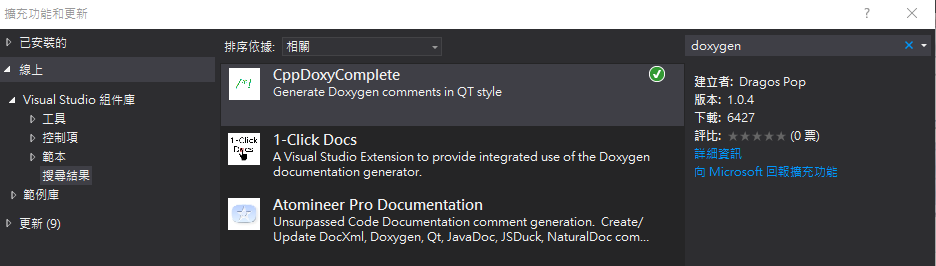


沒有留言:
張貼留言